撤消、重做和重复命令
要在当前文档中撤消或重做对个别对象或全部对象执行的动作,请指定对象层级或文档层级的“撤消”和“重做”命令(“编辑”>“撤消”或“编辑”>“重做”)。默认行为是文档层级“撤消”和“重做”。
要选择对象级或文档级撤消选项,可执行以下操作:
在 Flash Professional CC 中,选择“编辑”>“首选参数”。
在“常规”选项卡中,选择“撤消”下拉菜单中的“对象级撤消”。
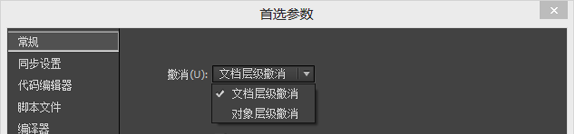
请注意,使用对象级撤消时不能撤消某些动作。这些动作包括进入和退出“编辑”模式;选择、编辑和移动库项目;以及创建、删除和移动场景。
要将某个步骤重复应用于同一对象或不同对象,请使用“重复”命令。 例如,如果移动了名为 shape_A 的形状,请选择“编辑”>“重复”再次移动该形状;或者选择另一形状 shape_B,然后选择“编辑”>“重复”将第二个形状移动相同的幅度。
默认情况下,Flash Professional 的“撤消”菜单命令支持的撤消级别数为 100。可以在 Flash 的“首选参数”中选择撤消和重做的级别数(从 2 到 300)。
默认情况下,在使用“编辑”>“撤消”或“历史记录”面板撤消步骤时,文档的文件大小不会改变(即使从文档中删除了项目)。例如,如果将视频文件导入文档,然后撤消导入,则文档的文件大小仍然包含视频文件的大小。执行“撤消”命令时从文档中删除的任何项目都将保留,以便可以使用“重做”命令恢复。
使用历史记录面板
“历史记录”面板(“Window”>“其他面板”>“历史记录”)显示自创建或打开某个文档以来在该活动文档中执行的步骤的列表,列表中的数目最多为指定的最大步骤数。(“历史记录”面板不显示在其他文档中执行的步骤。) “历史记录”面板中的滑块最初指向您执行的上一个步骤。
要一次撤消或重做个别步骤或多个步骤,请使用“历史记录”面板。 可以将“历史记录”面板中的步骤应用于文档中的同一对象或不同对象。 但是,不能重新排列“历史记录”面板中的步骤顺序。 “历史记录”面板按步骤的执行顺序来记录步骤。
注意:如果撤消了某个或某几个步骤,然后又在文档中执行了某些新步骤,则无法再重做“历史记录”面板中的那些步骤,它们已从面板中消失。
默认情况下,Flash Professional 的“历史记录”面板支持的撤消级别数为 100。可以在 Flash 的“首选参数”中选择撤消和重做的级别数(从 2 到 300)。
要擦除当前文档的历史记录列表,请清除“历史记录”面板。 清除历史记录列表后,就无法撤消已清除的步骤。 清除历史记录列表不会撤消步骤;而是从当前文档的内存中删除那些步骤的记录。
关闭文档将会清除其历史记录。 要在关闭文档后使用该文档中的步骤,请使用“复制步骤”命令来复制步骤或将步骤保存为命令。
使用历史记录面板撤消步骤
撤消了某个步骤之后,该步骤将在“历史记录”面板中变灰。
要撤消执行的上一个步骤,请将“历史记录”面板的滑块在列表中向上拖动一个步骤。
要一次撤消多个步骤,请拖动滑块指向任意步骤,或在沿着滑块路径的某个步骤的左侧单击。 滑块会自动滚动到该步骤,并在滚动的同时会撤消所有后面的步骤。
注意:滚动到某个步骤(并选择后面的步骤)与选择某个单独的步骤不同。要滚动到某个步骤,请在该步骤的左侧单击。
使用历史记录面板重放步骤
在使用“历史记录”面板重放步骤时,所播放的步骤是“历史记录”面板中选定(加亮显示)的步骤,而不一定是滑块当前指向的步骤。
可以将“历史记录”面板中的步骤应用于文档中任意选定的对象。
重放一个步骤
在“历史记录”面板中,选择一个步骤,然后单击“重放”按钮。
重放一系列相邻的步骤
执行下列操作之一在“历史记录”面板中选择步骤:
从一个步骤拖动到另一步骤。 (不要拖动滑块,而是从一个步骤的文本标签拖动到另一个步骤的文本标签。)
选择第一个步骤,然后按住 Shift 单击最后一个步骤;或选择最后一个步骤,然后按住 Shift 单击第一个步骤。
单击“重放”。 会顺次重放这些步骤,并在“历史记录”面板中显示一个新步骤,标记为“重放步骤”。
重放不相邻的步骤
在“历史记录”面板中选择一个步骤,然后按住 Ctrl 单击 (Windows) 或按住 Command 单击 (Macintosh) 其他步骤。 要取消选择选定的步骤,请在按住 Ctrl 或 Command 的同时单击。
单击“重放”。
在文档间复制和粘贴步骤
每个打开的文档都有自己的步骤历史记录。要从一个文档中复制步骤,然后将它们粘贴到另一文档中,请使用“历史记录”面板选项菜单中的“复制步骤”命令。如果将步骤复制到文本编辑器中,这些步骤将会以 JavaScript? 代码的形式粘贴。
在包含要重复使用的步骤的文档中,从“历史记录”面板中选择步骤。
在“历史记录”面板的选项菜单中,选择“复制步骤”。
打开要在其中粘贴步骤的文档。
选择要应用步骤的对象。
选择“编辑”>“粘贴”以粘贴步骤。 步骤会在粘贴到文档的“历史记录”面板时重放。 “历史记录”面板将这些步骤仅显示为一个步骤,称为“粘贴步骤”。



